远程桌面用户访问权限解决方案
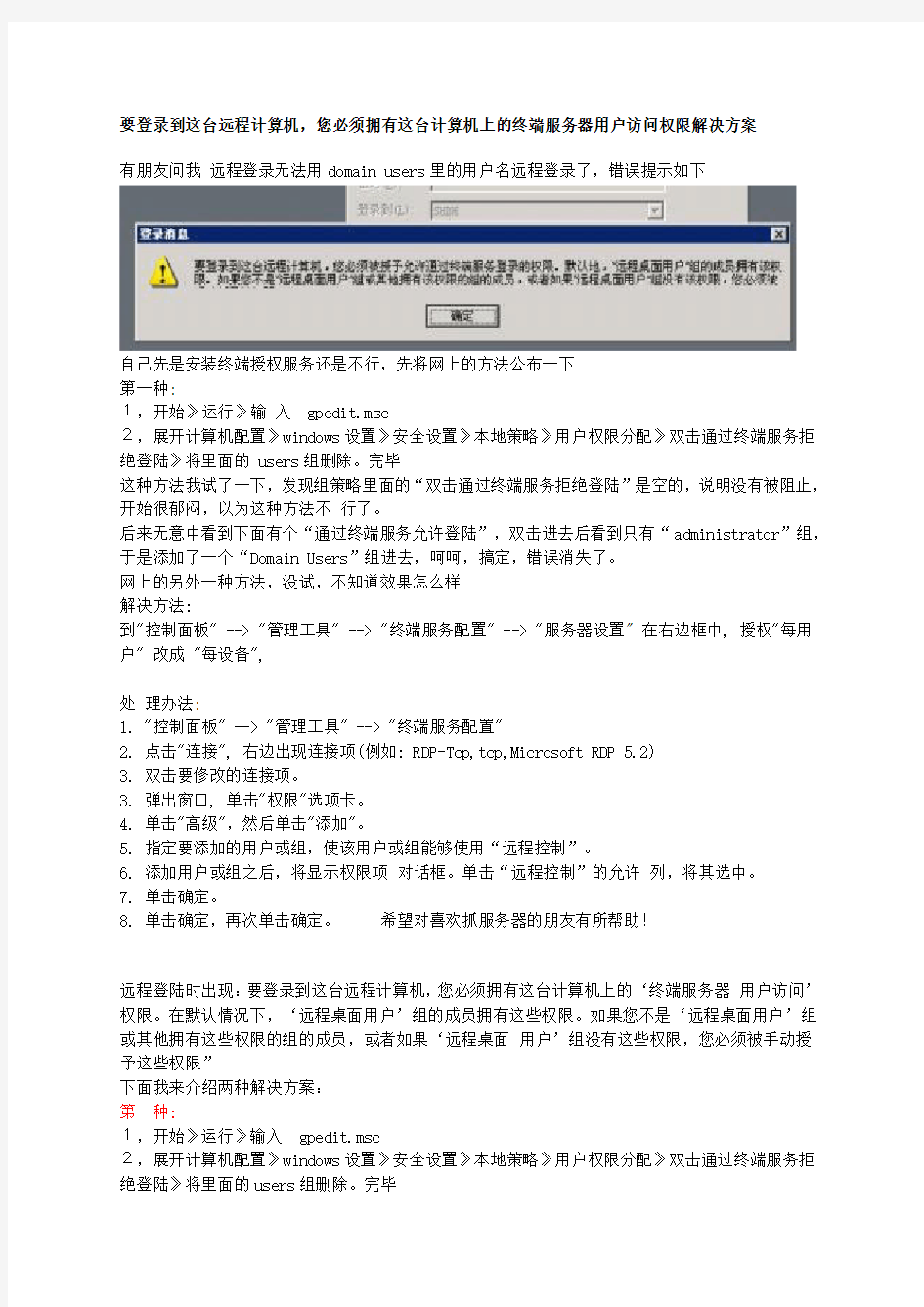
- 1、下载文档前请自行甄别文档内容的完整性,平台不提供额外的编辑、内容补充、找答案等附加服务。
- 2、"仅部分预览"的文档,不可在线预览部分如存在完整性等问题,可反馈申请退款(可完整预览的文档不适用该条件!)。
- 3、如文档侵犯您的权益,请联系客服反馈,我们会尽快为您处理(人工客服工作时间:9:00-18:30)。
要登录到这台远程计算机,您必须拥有这台计算机上的终端服务器用户访问权限解决方案
有朋友问我远程登录无法用domain users里的用户名远程登录了,错误提示如下
自己先是安装终端授权服务还是不行,先将网上的方法公布一下
第一种:
1,开始》运行》输入gpedit.msc
2,展开计算机配置》windows设置》安全设置》本地策略》用户权限分配》双击通过终端服务拒绝登陆》将里面的 users组删除。完毕
这种方法我试了一下,发现组策略里面的“双击通过终端服务拒绝登陆”是空的,说明没有被阻止,开始很郁闷,以为这种方法不行了。
后来无意中看到下面有个“通过终端服务允许登陆”,双击进去后看到只有“administrator”组,于是添加了一个“Domain Users”组进去,呵呵,搞定,错误消失了。
网上的另外一种方法,没试,不知道效果怎么样
解决方法:
到"控制面板" --> "管理工具" --> "终端服务配置" --> "服务器设置" 在右边框中, 授权"每用户" 改成 "每设备",
处理办法:
1. "控制面板" --> "管理工具" --> "终端服务配置"
2. 点击"连接", 右边出现连接项(例如: RDP-Tcp,tcp,Microsoft RDP 5.2)
3. 双击要修改的连接项。
3. 弹出窗口, 单击"权限"选项卡。
4. 单击"高级",然后单击"添加"。
5. 指定要添加的用户或组,使该用户或组能够使用“远程控制”。
6. 添加用户或组之后,将显示权限项对话框。单击“远程控制”的允许列,将其选中。
7. 单击确定。
8. 单击确定,再次单击确定。希望对喜欢抓服务器的朋友有所帮助!
远程登陆时出现:要登录到这台远程计算机,您必须拥有这台计算机上的‘终端服务器用户访问’权限。在默认情况下,‘远程桌面用户’组的成员拥有这些权限。如果您不是‘远程桌面用户’组或其他拥有这些权限的组的成员,或者如果‘远程桌面用户’组没有这些权限,您必须被手动授予这些权限”
下面我来介绍两种解决方案:
第一种:
1,开始》运行》输入gpedit.msc
2,展开计算机配置》windows设置》安全设置》本地策略》用户权限分配》双击通过终端服务拒绝登陆》将里面的users组删除。完毕
第二种:
解决方法:
到"控制面板" --> "管理工具" --> "终端服务配置" --> "服务器设置" 在右边框中, 授权"每用户" 改成 "每设备",
处理办法:
1. "控制面板" --> "管理工具" --> "终端服务配置"
2. 点击"连接", 右边出现连接项(例如: RDP-Tcp,tcp,Microsoft RDP 5.2)
3. 双击要修改的连接项。
3. 弹出窗口, 单击"权限"选项卡。
4. 单击"高级",然后单击"添加"。
5. 指定要添加的用户或组,使该用户或组能够使用“远程控制”。
6. 添加用户或组之后,将显示权限项对话框。单击“远程控制”的允许列,将其选中。
7. 单击确定。
8. 单击确定,再次单击确定。
第三种
终端服务器授权宽限期已过,服务尚未跟有许可证的许可证服务器注册。要继续操作,需要有一个终端服务器许可证服务器。如果没有许可证服务器,终端服务器可以在第一次启动之后运行 120天
在系统组件里面删除终端服务和终端服务授权,重新启动,打开远程桌面就可以正常,无限制的使用远程桌面了...
